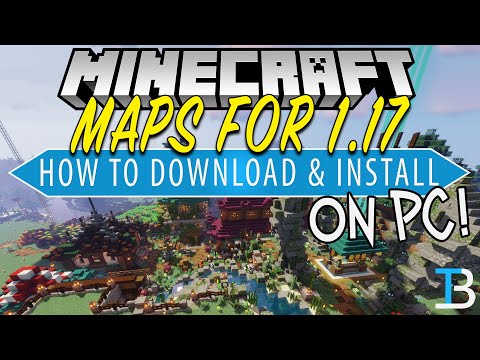"Minecraft" में कई खूबसूरत दुनिया हैं जिन्हें आप पोर्टलों के माध्यम से यात्रा कर सकते हैं, हालांकि, यह खेल के प्रशंसकों के लिए पर्याप्त नहीं है, इसलिए वे नए नक्शे बनाते हैं जिन पर खेलना और भी दिलचस्प होता है। यदि आपने एक नई गेम की दुनिया बनाई या डाउनलोड की है, तो आप शायद यह सीखने में रुचि रखते हैं कि Minecraft संस्करण 1.5.2 और उच्चतर पर मानचित्र कैसे स्थापित करें।
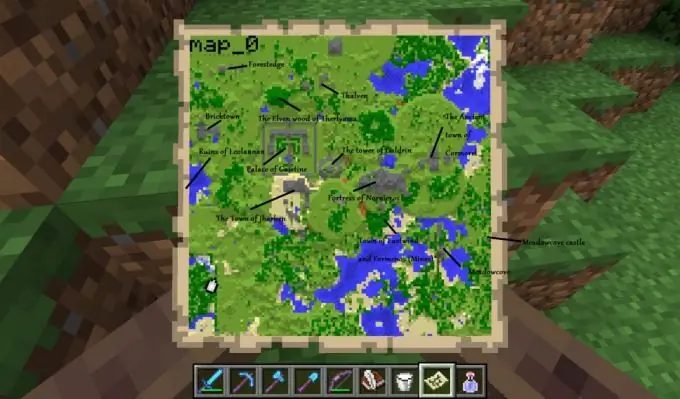
कंप्यूटर पर Minecraft में नक्शा कैसे स्थापित करें
यदि आपने पहले से ही खेल के लिए एक दिलचस्प नक्शा चुना और डाउनलोड किया है, तो इसे Minecraft 1.5.2 में स्थापित करना मुश्किल नहीं होगा। फ़ाइलों के डाउनलोड किए गए सेट को किसी भी संग्रहकर्ता के साथ एक खाली फ़ोल्डर में प्री-अनपैक करें।
इसे खोलें और level.dat फ़ाइल के साथ रिपॉजिटरी खोजें। यह इसमें है कि बनाई गई खेल की दुनिया के बारे में सारी जानकारी संग्रहीत है। यहाँ स्पॉन पॉइंट, कठिनाई स्तर, मौसम, दुनिया का नाम और अन्य महत्वपूर्ण पैरामीटर हैं। उसी फ़ोल्डर में क्षेत्र अनुभाग होता है, जिसमें मानचित्र के सभी ब्लॉकों के बारे में जानकारी के साथ.mca फ़ाइलें होती हैं। खिलाड़ी अनुभाग में,.dat फ़ाइलें खिलाड़ियों के बारे में सभी जानकारी संग्रहीत करती हैं (अनुभव और भूख स्तर, सूची, बिस्तर प्लेसमेंट, और बहुत कुछ)। DIM1 और DIM-1 में Minecraft में निचले, ऊपरी और अन्य दुनिया के बारे में अंतर्निहित डेटा है। डेटा खिलाड़ियों द्वारा बनाए गए इन-गेम कार्डों को संग्रहीत करता है।
इस फ़ोल्डर में एक बहुत ही महत्वपूर्ण कार्य session.lock फ़ाइल द्वारा किया जाता है। यह खेल की दुनिया के नक्शे को अनधिकृत परिवर्तनों से बचाता है, ताकि खेल में नई त्रुटियां उत्पन्न न हों।
इस प्रकार, "Minecraft" पर मानचित्र को स्थापित करने के लिए, इन फ़ाइलों को कॉपी किया जाना चाहिए और सहेजे गए फ़ोल्डर में स्थानांतरित किया जाना चाहिए। इसे विंडोज़ में "स्टार्ट" पर जाकर और सर्च बार में% एपडेटा% \. Minecraft दर्ज करके "रन" बटन पर क्लिक करके पाया जा सकता है।
यदि आपके पास लिनक्स ऑपरेटिंग सिस्टम है, तो गेम की रूट डायरेक्टरी /home/%username%/.minecraft, Mac OS X - users /% username% / Library / Application Support /.minecraft पर मिल सकती है।
यदि आप Minecraft क्लाइंट चला रहे हैं, तो आप गेम मेनू के माध्यम से वांछित फ़ोल्डर खोल सकते हैं। ऐसा करने के लिए, मेनू में "टेक्सचर पैक" अनुभाग पर क्लिक करें, "फ़ोल्डर खोलें" लाइन पर क्लिक करें और ऊपर अनुभाग पर जाएं।
जब मानचित्र फ़ाइलें सहेजे गए फ़ोल्डर में स्थानांतरित की जाती हैं, तो आप अपडेट किए गए Minecraft खेल के मैदान पर एक नया गेम शुरू कर सकते हैं। ऐसा करने के लिए, मेनू में एक नया कार्ड चुनें।
सर्वर पर "Minecraft" 1.5.2 और उच्चतर पर एक नक्शा कैसे स्थापित करें
सर्वर पर नया नक्शा बनाना काफी आसान है। ऐसा करने के लिए, आवश्यक विश्व फ़ाइलों वाले फ़ोल्डर, जिसका ऊपर उल्लेख किया गया था, का नाम बदलकर दुनिया कर दिया जाना चाहिए। पुराने फ़ोल्डर को उसी नाम से बदलकर, इसे सर्वर फ़ाइलों में ले जाने की आवश्यकता है।
आप दूसरे रास्ते पर जा सकते हैं। मैप के साथ अनाम फोल्डर को सर्वर के साथ फोल्डर में कॉपी करें, वहां सर्वर.प्रॉपर्टीज सेटिंग्स फाइल खोलें और "लेवल नेम" लाइन में एडजस्टमेंट करें, बराबर साइन के बाद मैप के साथ फोल्डर का नाम टाइप करें।
अब आप जानते हैं कि सर्वर और होम कंप्यूटर पर "Minecraft" के लिए मानचित्र कैसे स्थापित करें, और इसलिए आप अपने चरित्र के खेल जीवन में और विविधता ला सकते हैं और इससे भी अधिक सफलता प्राप्त कर सकते हैं।